نسخههای ویندوز 7، 8 و 10، در هنگام نصب سیستم عامل یک پارتیشن با عنوان پارتیشن رزرو سیستم (System Reserved) ایجاد میکنند. ویندوز در حالت عادی هیچ نامی به این پارتیشن اختصاص نمیدهد، بنابراین برای دیدن این پارتیشن می بایست از ابزار Disk Management یا ابزارهای مشابه به آن استفاده نمایید. به عبارت دیگر این پارتیشن در لیست پارتیشنهایی که در ویندوز مشاهده میکنید، وجود ندارد.
پارتیشن رزرو شده ویندوز، برای اولین بار در نسخه ویندوز 7 استفاده شد، بنابراین در سیستم عاملهایی که پیش از ویندوز 7 عرضه شدند، چنین پارتیشنی وجود ندارد. در سیستم عاملهای سرور مایکروسافت نیز، این پارتیشن در نسخه ویندوز سرور 2008 و پس از آن استفاده شد.
وظیفه پارتیشن رزرو شده سیستم چیست؟

این پارتیشن شامل دو بخش مهم میشود:
- دادههای مربوط به پیکربندی و مدیریت راهانداز سیستم:
هنگامی که کامپیوتر خود را روشن میکنید، بخش مدیریت راهاندازی ویندوز (Windows Boot Manager)، دادههای مربوط به راهاندازی سیستم را از فایل پیکربندی بوت (BCD) میخواند. پس از آن، بوت لودر از روی پارتیشن رزرو اجرا میشود و ویندوز از روی درایو مربوط بارگذاری شده و بالا میآید. - فایلهای راهانداز سیستم که برای رمزنگاری درایوها با استفاده از BitLocker استفاده شدهاند:
اگر قصد داشته باشید درایوهای کامپیوتر خود با استفاده از BitLocker رمزنگاری کنید، فایلهای ضروری برای راهاندازی و بالا آمدن ویندوز در پارتیشن رزرو سیستم قرار میگیرند. در واقع، کامپیوتر از روی پارتیشن رزرو که رمزنگاری نشد، بوت میشود.
پارتیشن رزرو شده سیستم چه زمانی ایجاد میشود؟
این پارتیشن در ویندوز 7، 100 مگابایت، در ویندوز 8، 350 مگابایت و در ویندوز 10، 500 مگابایت از فضای هارد دیسک را به خود اختصاص میدهد. معمولا در طول پروسه نصب ویندوز و پیش از آنکه فضای پارتیشن اصلی ویندوز اختصاص داده شود، ساخته میشود.
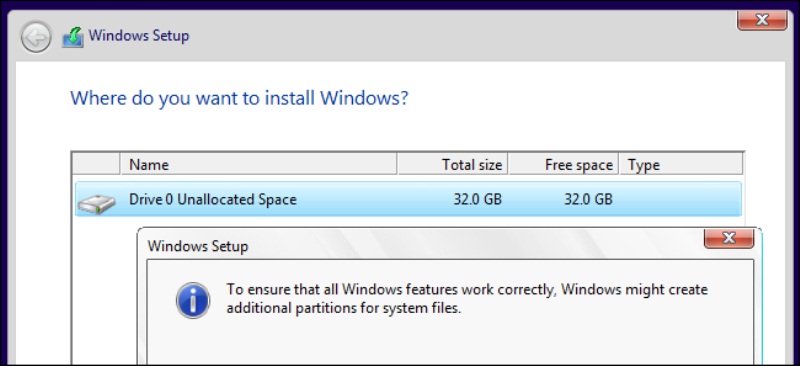
آیا میتوان پارتیشن رزرو سیستم را پاک کرد؟
قبل از هر چیز، پیشنهاد میکنیم اگر پارتیشن رزرو سیستم مزاحمتی برای شما ایجاد نمیکند، آن را به حال خودش باقی بگذارید.
ولی اگر بنا به هر دلیلی قصد خلاص شدن از این پارتیشن را دارید، حتما ادامه مقاله را مطالعه نمایید. در ادامه دو روش برای رهایی از این پارتیشن را بررسی میکنیم و به این پرسش که آیا پس از نصب ویندوز میتوان پارتیشن رزرو سیستم را پاک کرد یا خیر پاسخ میدهیم.
جلوگیری از ایجاد پارتیشن رزرو در هنگام نصب ویندوز
برای این منظور میبایست از یک ابزار پارتیشنبندی دیسک که قابلیت اجرا در هنگام نصب ویندوز را داشته باشد، استفاده نمایید. سادهترین ابزار، Command Prompt است. مراحل زیر را انجام دهید:
- قبل از شروع به نصب ویندوز، کلیدهای Shift+F10 را فشار دهید تا پنجره Command Prompt باز شود.
- دستور diskpart را تایپ کنید و کلید Enter را فشار دهید.
- با استفاده از ابزار diskpart یک پارتیشن جدید در دیسک ایجاد کنید. بهعنوان مثال، اگر میخواهید کل فضای دیسک را به یک درایو اختصاص دهید، ابتدا دستور select disk 0 را تایپ کنید. سپس با استفاده از دستور create partition primary یک پارتیشن جدید ایجاد شده و کل فضای دیسک به آن اختصاص مییابد.
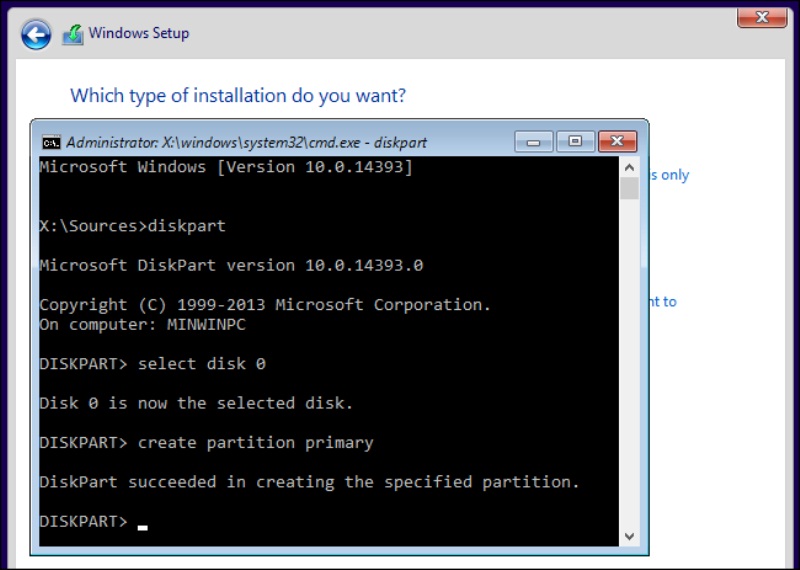
- مراحل نصب ویندوز را ادامه دهید. در این مرحله، پارتیشنی را که ساختهاید، بهعنوان درایو مورد نظر برای نصب ویندوز معرفی نمایید.
پاک کردن پارتیشن رزرو
پس از نصب ویندوز نیز امکان پاک کردن پارتیشن رزرو سیستم وجود دارد. ولی در این مورد، کار کمی پیچیده خواهد شد؛ زیرا میبایست پیش از پاک کردن پارتیشن رزرو، فایلهای راهانداز ویندوز را از این پارتیشن به درایو اصلی که ویندوز بر روی آن نصب شده، انتقال دهید. این کار کمی سختتر از آن چیزی است که به نظر میرسد. تغییر در تنظیمات رجیستری سیستم، جابجایی فایلها و بروزرسانی محل ذخیره سازی فایلهای BCD تنها بخشی از اقداماتی است که باید برای این منظور انجام دهید. در ویندوز 8 همچنین میبایست یک بار محیط ریکاوری ویندوز را غیرفعال و سپس مجددا فعال نمایید. پس از انجام این مراحل میتوانید پارتیشن رزرو سیستم را پاک کرده و فضای آن را به پارتیشن موجود در ویندوز اضافه نمایید.
تمام این کارها امکان پذیر است و با یک جستجوی ساده در اینترنت میتوانید مراحل انجام آن را بیابید. ولی به هیچ وجه پیشنهاد نمیکنیم که این کار را انجام دهید. این نکته را هم نیز مد نظر داشته باشید که کمپانی مایکروسافت از این روش هیچگونه پشتیبانی نمیکند. بنابراین بهتر است برای به دست آوردن تنها چند صد مگابایت حافظه بیشتر، ریسک نکنید.





با عرض سلام و خسته نباشید، بابت مقاله مفیدتون ممنون، حقیقتش این مسئله خیلی باعث کنجکاوی بنده شده بود تا اینکه اتفاقی در این صفحه سایت به چشمم خورد و تا حدود زیادی برام مفید واق شد، اما اگر زحمتی نیست برام مسئله ای پیش اومده که در صورت راهنمایی خیلی ممنون میشم اگر راهنمایی بفرمایید، حال توضیح اینکه، مدتی بعد از نصب ویندوز به قصد پارتیشن بندی مجدد، خواستم حجم درایو C رو بزرگتر کنم پس دو درایو D,E رو پاک کردم و فقط یک درایو C باقی موند که اونم ویندوز نصب بود، زمان اضافه کردن حجم درایو c، درایو دیگه ای کنارش دیدم که از اسمش فقط Unallocated رو یادمه که 101 مگابایت حجمش بود و بخاطر ناآگاهی حذفش کردم دلیلش هم این بود که میخواستم با حذف کردنش مقدار حجمی که برای پارتیشن ها در نظر میگیرم رُند بشه، چون برفرض مثال زمانیکه حجم رو موقع پارتیشن بندی 300 گیگ تنظیم میکردم اما بعدش میدیدم در My Computer مقدار 299 گیگ درج شده چه درایو C,D,E و غیره، در حالی که درایو خالی بود و زمانی که Hidden رو هم فعال میکردم هیچ پوشه ای یا فایلی نمیدیدم، آیا راهی هست که بشه این حجم رو در یک پوشه جدا و مخفی قرار داد که با حجم درایوهای دیگه تداخل پیدا نکنه؟ در آخر اینکه برای 300 گیگ و 200 گیگ چه حجمی در نظر بگیرم که بعدش در قسمت درایوها همین مقدار رُند درج بشه با تشکر.